小米手机作为一款备受欢迎的智能手机品牌,其便签功能备受用户喜爱,而将小米手机的便签放在桌面上,可以让用户更加方便快捷地查看和编辑便签内容。通过简单的操作,用户可以将小米手机便签添加到桌面上,实现一键查看和编辑便签的功能。这样不仅节省了用户的时间,也让用户更加便利地进行便签的管理和记录。小米手机便签桌面入口的设置,为用户提供了更加便捷的使用体验,让用户能够更好地利用便签功能来记录生活中的重要信息和事项。
小米手机便签怎么放在桌面上
操作方法:
1.先点击打开手机上的便签。
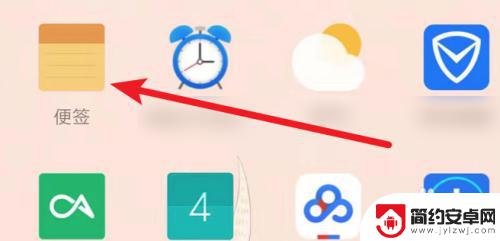
2.打开后,在便签列表页面,点击打开某一条便签。
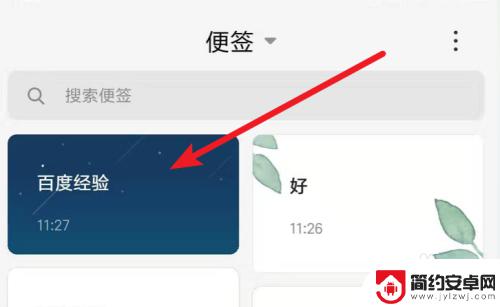
3.在便签详情页面,点击右上角的三个点的图标。
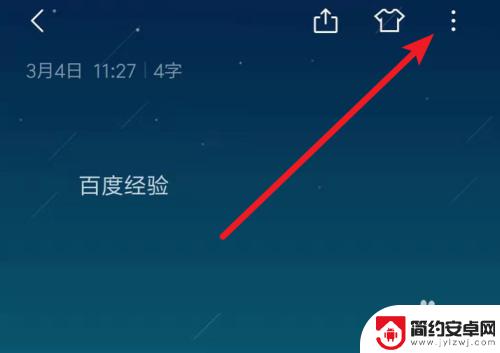
4.点击后,会有一个下拉菜单的,点击菜单上的‘发送到桌面’就行了。
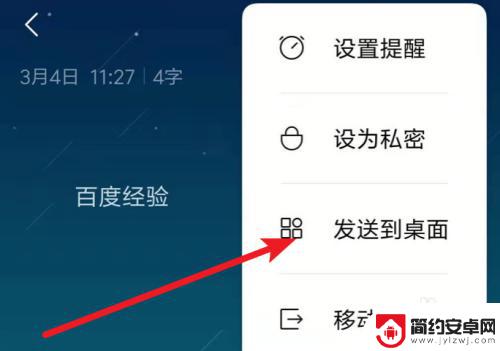
5.成功放上后,会有提示信息的。
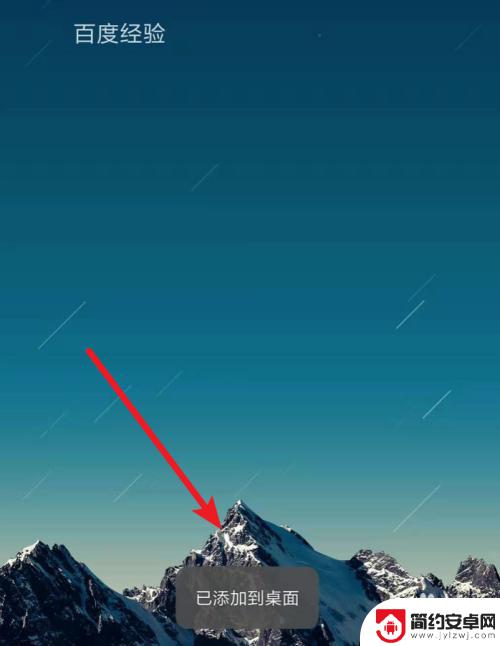
6.如果你多次操作同一个便签放到桌面上,其实只能放一次的,会提示其已在桌面上的。
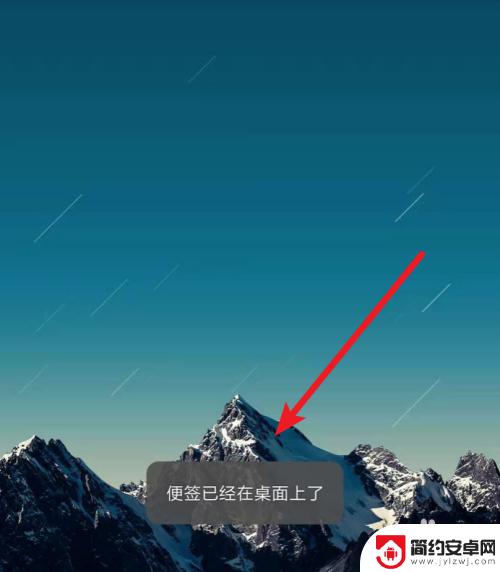
7.去到桌面,可以看到桌面上已经包含这个便签了。当比较可惜的是便签的样式并没有显示出来,只显示的是一条普通便签。
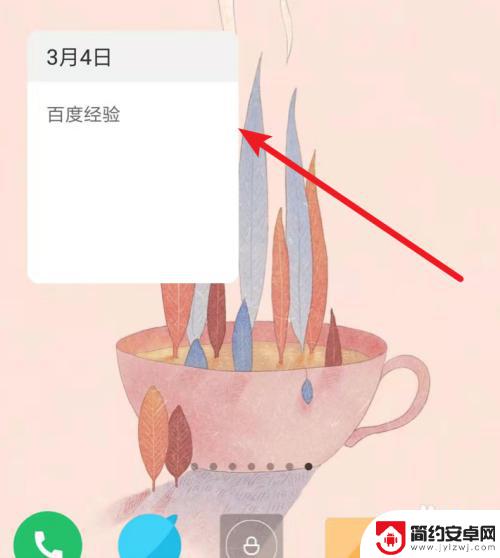
以上就是小米手机便签桌面入口的全部内容,如果有需要的用户,可以按照以上步骤进行操作,希望对大家有所帮助。










